Screen Time biedt een eenvoudige manier om verschillende app-gebruiken te controleren. U kunt de Schermtijd-instellingen aanpassen om te voorkomen dat u te veel tijd besteedt aan bepaalde sociale media-apps of aan gamen. Na deze instellingen worden de apps automatisch uitgeschakeld als de ingestelde tijd is verstreken of wordt er een time-out aangegeven. Het is best handig om onze digitale gezondheid te verbeteren en de prestaties van het iOS-apparaat te verbeteren.
De toegangscode voor de schermtijd, ook bekend als de toegangscode voor beperkingen in eerdere iOS-versies, is ook een goede ouderlijke controle die ouders kan helpen de activiteit van hun kinderen in bepaalde apps te beperken. Deze 4-cijferige toegangscode voor de schermtijd is echter verschillend van de toegangscode voor het hoofdscherm, en in dat geval kunt u deze gemakkelijk vergeten.
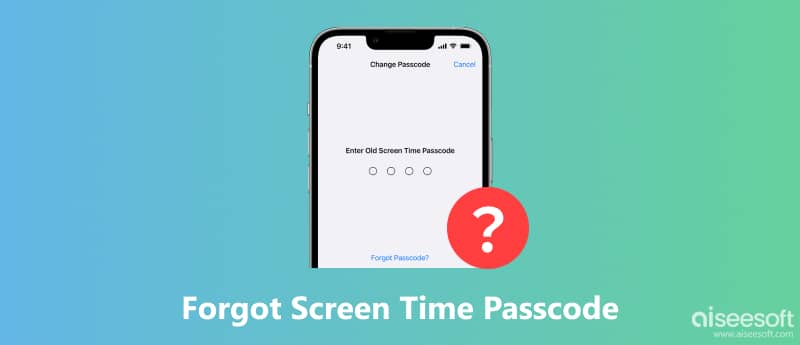
Het zal dus erg vervelend zijn als je wachtwoord voor de schermtijd vergeten. Dit bericht deelt 3 eenvoudige oplossingen om de toegangscode voor de schermtijd opnieuw in te stellen of te wijzigen als u deze bent vergeten. Als u met de situatie wordt geconfronteerd dat u de toegangscode voor beperkingen bent vergeten, kunt u deze gebruiken om het probleem op te lossen.
In vergelijking met de toegangscode voor het vergrendelen van het startscherm, wordt het wachtwoord voor de schermtijd zelden gebruikt en is het veel gemakkelijker te vergeten. Dus hoe verander je de toegangscode van de schermtijd als je deze bent vergeten? Hier in het eerste deel delen we graag de normale manier om de toegangscode voor de schermtijd rechtstreeks op uw iOS-apparaat zoals iPhone, iPad of iPod touch terug te vinden of te wijzigen.
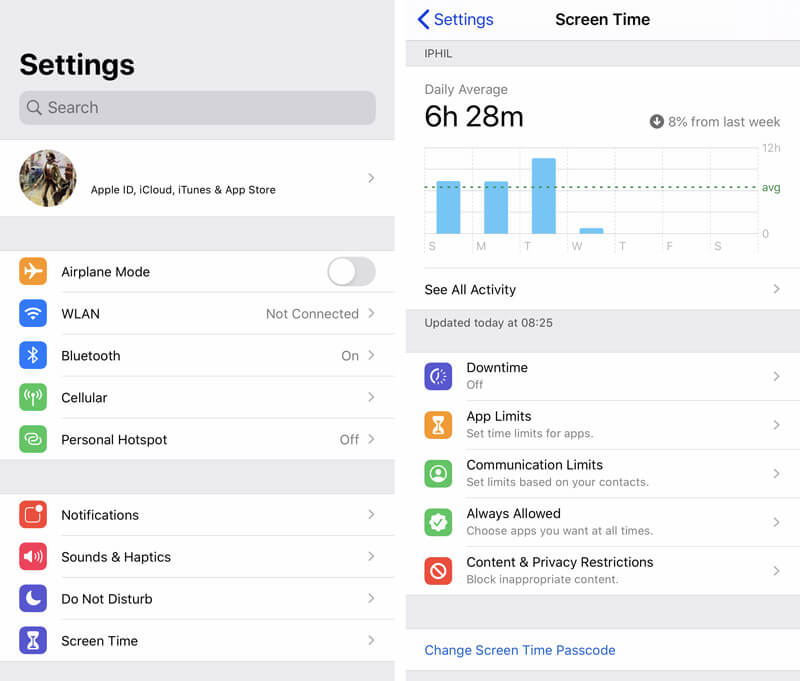
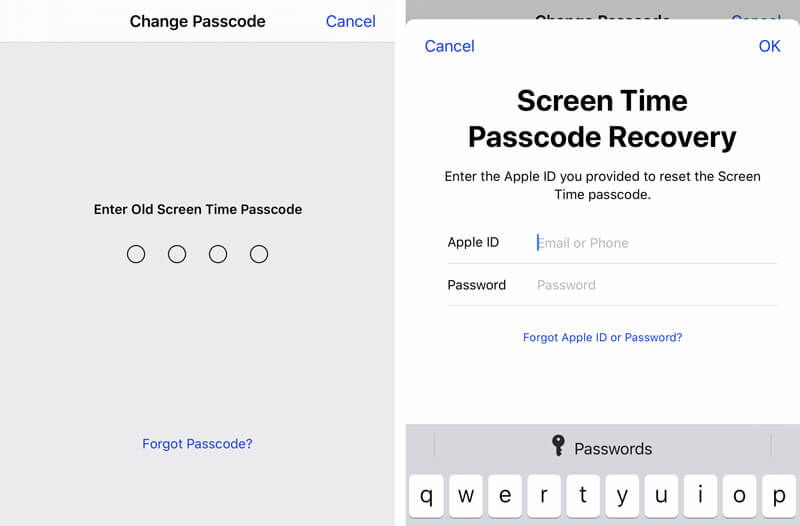
Naast het rechtstreeks wijzigen van de toegangscode voor de schermtijd op een iOS-apparaat, kunt u deze ook op uw Mac resetten of wijzigen. Zorg ervoor dat uw Mac macOS Big Sur of een latere versie gebruikt, dan kunt u de volgende gids gebruiken om de toegangscode voor de schermtijd opnieuw in te stellen / te wijzigen of uit te schakelen.
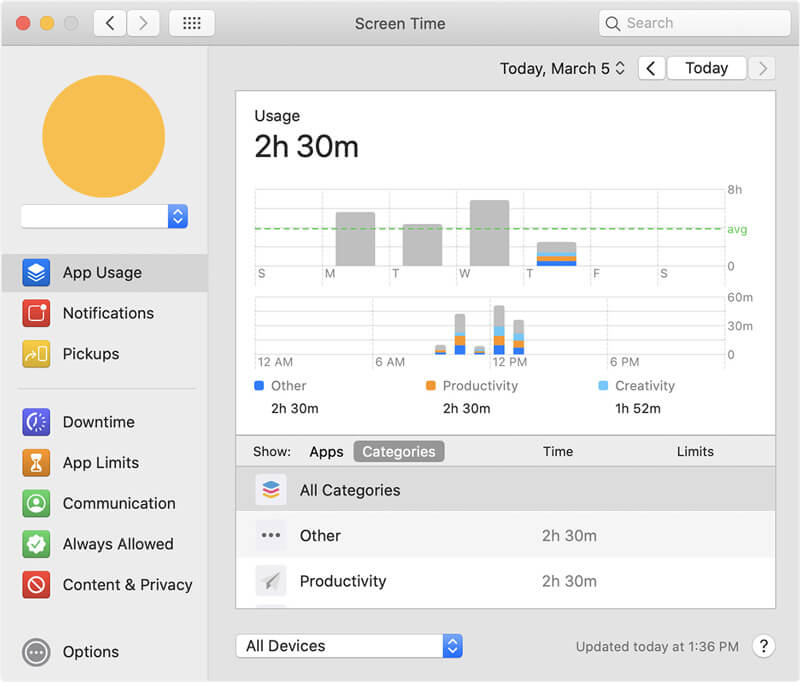
Om de Screen Time-toegangscode uit te schakelen of te wissen, kunt u ook terecht bij een professionele oplossing. Hier raden we ten zeerste een krachtig hulpmiddel voor het ontgrendelen van toegangscodes aan, iPhone Unlocker, om elk wachtwoord te wissen, inclusief de Screen Time-toegangscode op uw iPhone, iPad of iPod touch. Om de Screen Time-toegangscode te verwijderen zonder gegevensverlies, installeert u de nieuwste iTunes op uw computer en schakelt u Zoek mijn uit.

Downloads
iPhone Unlocker - Eén klik om de toegangscode voor de schermtijd te verwijderen
100% veilig. Geen advertenties.
100% veilig. Geen advertenties.

Als er niets wordt weergegeven in de interface, moet u uw iOS-apparaat opnieuw verbinden. Je moet ook op tikken Trust deze computer op het iOS-apparaatscherm.
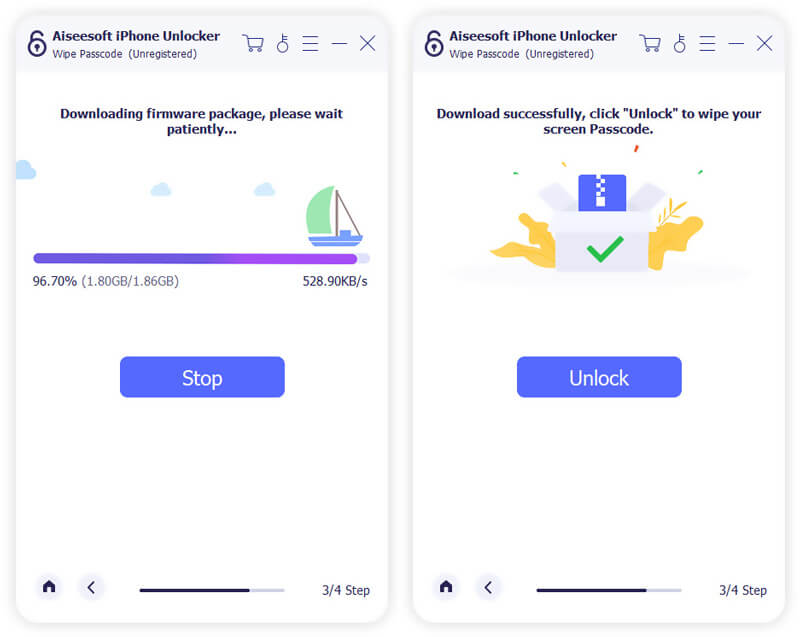
Als u de toegangscode van Screen Time bent vergeten, kunt u op deze tool vertrouwen om het wachtwoord gemakkelijk te wissen. Zorg ervoor dat uw iOS-apparaat iOS 12 of hoger gebruikt. U moet ook de functie Zoek mijn iPhone uitschakelen.
Wat is het wachtwoord voor de schermtijd?
Screen Time is geïntroduceerd als een nieuwe functie in iOS 12. Het toont duidelijk het dagelijkse gemiddelde gebruik van specifieke apps. U kunt een wekelijks schermtijdrapport krijgen. Bovendien biedt het een effectieve manier om te bepalen hoe u uw tijd aan deze apps of games besteedt. Screen Time biedt meer mogelijkheden om activiteiten op iOS-apparaten te beheren.
Met Schermtijd kunt u tijdslimieten instellen voor apps. Het kan ook werken als functie voor ouderlijke inhoud om het apparaat van uw kinderen te beperken. U kunt bijvoorbeeld eenvoudig het scherm beperken met behulp van tijden en bepaalde apps of inhoud beperken. Bovendien stelt het u in staat om privacybeperkingen in te stellen om in-app-aankopen te voorkomen.
Hoe de toegangscode van Screen Time te gebruiken?
U kunt zich in de war voelen als u geen toegangscode voor de schermtijd instelt voor uw apparaat. U kunt verschillende informatie direct controleren onder de functie Schermtijd zonder toegangscode. U kunt er ook een toegangscode voor instellen of Family Sharing instellen om Screen Time te gebruiken met het apparaat van uw gezin. U kunt naar de app "Instellingen" gaan en vervolgens naar beneden scrollen om het gedeelte "Schermtijd" te vinden. Tik erop om de hoofdinterface te openen. Tik vervolgens op het gedeelte "Toegangscode voor schermtijd gebruiken" en stel een toegangscode in.
Hoe schakel ik de schermtijd op mijn iPhone uit zonder wachtwoord?
Als u de toegangscode voor schermtijdbeperkingen niet meer weet, kunt u de optie "Wachtwoord vergeten" kiezen om deze terug te krijgen. Ook kunt u vertrouwen op de aanbevolen iPhone Unlocker om de Screen Time-toegangscode zonder wachtwoord direct te verwijderen.
Hoe de toegangscode voor de schermtijd voor het apparaat van uw kind opnieuw instellen?
Als u Family Sharing gebruikt om het account van uw kind te beheren, kunt u de toegangscode voor de schermtijd op zijn/haar apparaat niet eenvoudig resetten. Hier kunt u naar de schermtijd gaan en de naam kiezen onder de familie. Vervolgens tikt u op Toegangscode schermtijd wijzigen om het wachtwoord opnieuw in te stellen. Tijdens deze stap wordt u gevraagd uw toegangscode in te voeren ter verificatie.
Wat gebeurt er na 10 mislukte toegangscodepogingen voor de schermtijd?
Uw iPhone wordt uitgeschakeld, maar u kunt het over een uur opnieuw proberen. Om het probleem op te lossen, kunt u Aiseesoft iPhone Unlocker gebruiken om uw iPhone te ontgrendelen wanneer u de toegangscode voor de schermtijd vergeet.
Conclusie
Iedereen kan de toegangscode voor de schermtijd vergeten, vooral als u deze niet regelmatig wijzigt. Als je maar wachtwoord voor de schermtijd vergeten, kunt u de drie bovenstaande methoden gebruiken om deze uit te schakelen of te wijzigen. Als u nog vragen heeft, kunt u een bericht achterlaten in het opmerkingengedeelte.

Om het vergrendelde iPhone-scherm te repareren, kan het wissen van de wachtwoordfunctie u veel helpen. En u kunt ook gemakkelijk het Apple ID- of Screen Time-wachtwoord wissen.
100% veilig. Geen advertenties.
100% veilig. Geen advertenties.